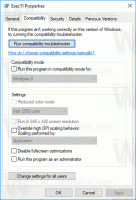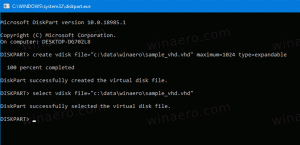כיצד לגבות אפליקציות מוצמדות בתפריט התחל ב-Windows 11
אם התאמת אישית את תפריט התחל ב-Windows 11, ייתכן שתרצה לגבות את קטע האפליקציות המוצמדות. זה יאפשר לך לשחזר את הסמלים המוצמדים לחשבון משתמש אחר שלך או לכל חשבון משתמש אחר מאוחר יותר.
פרסומת
תפריט ההתחלה המחודש ב-Windows 11 אינו דומה לזה שראינו במהדורות קודמות של מערכת ההפעלה. מיקרוסופט דמיינה מחדש את כל הרעיון מאחורי המראה והתחושה שלה.
זה כבר לא כולל Live Tiles. במקום זאת, הוא מציג קטעים נוספים, כגון אפליקציות מוצמדות, קבצים "מומלצים", ו תיקיות משתמש.

ה "אפליקציות מוצמדות" הקטע הוא החלק העליון של תפריט התחל. הוא מציג רשת של סמלי אפליקציה עבור חלק מהתוכנות המותקנות במחשב האישי שלך. הם מופיעים שם כאשר אתה לוחץ לחיצה ימנית על אפליקציה ובחר "הדבק בכדי להתחיל".
בפעם הראשונה שאתה נכנס ל-Windows 11, בתפריט התחל יהיו רק אפליקציות שהוצמדו על ידי Microsoft עבורך. אתה יכול לבטל את הצמדת ערכת הסמלים המוגדרת כברירת מחדל ולהצמיד את האפליקציות המועדפות עליך. הבחירה שלך תסונכרן בין המכשירים שלך אם אתה משתמש בחשבון Microsoft.
היום נסקור כיצד ניתן לגבות פריטים מוצמדים בתפריט התחל ולשחזר אותם.
גיבוי אפליקציות מוצמדות בתפריט התחל ב-Windows 11
כדי לגבות את הסמלים המוצמדים בתפריט התחל של Windows 11, בצע את הפעולות הבאות.
- פתח את ה סייר קבצים אפליקציה עם ה לנצח + ה מקשים או באמצעות כל שיטה אחרת.
- הקלד או העתק-הדבק את הנתיב הבא בשורת הכתובת שלו:
%LocalAppData%\Packages\Microsoft. חלונות. StartMenuExperienceHost_cw5n1h2txyewy\LocalState. תיקיה זו כוללת קבצי תפריט התחל עבור המשתמש הנוכחי.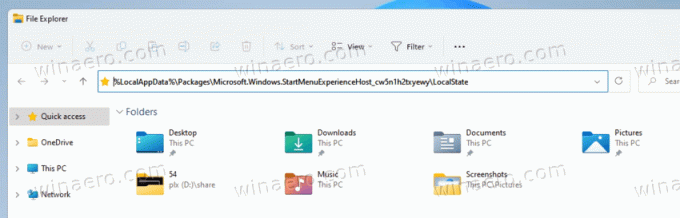
- העתק את start.bin ו start2.bin קבצים. פשוט בחר אותם ולחץ Ctrl + ג. שים לב שבהתאם לגרסת Windows 11, ייתכן שאין לך את start2.bin קובץ, או עשוי להיות יותר start*.bin קבצים. תעתיק את כולם.

- כעת, הדבק את הקבצים (Ctrl +V) למיקום תיקייה אחר שבו ברצונך להשתמש כגיבוי.
אתה גמור! השלבים הקלים האלה טובים מספיק כדי ליצור גיבוי של סמלי תפריט ההתחלה המוצמדים שלך.
כעת, בואו נסקור כיצד לשחזר אותם מהגיבוי.
שחזר סמלים מוצמדים בתפריט התחל של Windows 11
- לִפְתוֹחַ סייר קבצים (Win + E) ונווט לתיקיה שבה אתה מאחסן את start*.bin קבצים.
- העתק את start.bin, start2.bin, וקבצי start*.bin אחרים שיש לך (אם יש).
- עכשיו, פתח את
%LocalAppData%\Packages\Microsoft. חלונות. StartMenuExperienceHost_cw5n1h2txyewy\LocalStateתיקייה. - הדבק את ה start*.bin קבצים ל
LocalStateמַדרִיך. אשר את החלפת הקובץ.
- ללחוץ לנצח + ר וסוג
cmd.exeבתוך ה לָרוּץ תיבה כדי לפתוח חדש שורת פקודה. - העתק-הדבק את הפקודה הבאה והקש על Enter כדי להפעיל אותה:
taskkill /im StartMenuExperienceHost.exe /f & timeout /t 3 והפעל את C:\Windows\SystemApps\Microsoft. חלונות. StartMenuExperienceHost_cw5n1h2txyewy\StartMenuExperienceHost.exe. זה יתחיל מחדש את תהליך תפריט התחל.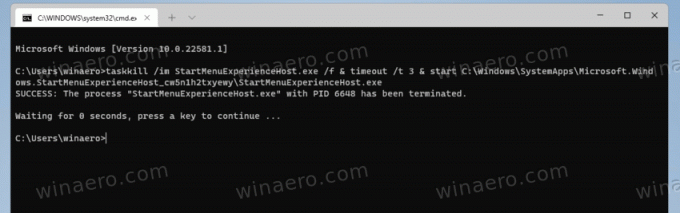
- תפריט התחל מציג כעת את הפריטים המוצמדים מעותק הגיבוי.
אתה גמור. מלבד סיכות תפריט התחל עבור החשבונות האישיים שלך, אתה יכול לגבות אותם עבור כל חשבון משתמש אחר במחשב שלך. אבל במקרה זה, תצטרך הרשאות ניהול.
גיבוי ושחזור סיכות תפריט התחלה עבור חשבון משתמש ספציפי
כדי ליצור עותק גיבוי של סמלי תפריט התחלה מוצמדים עבור משתמש ספציפי, פתח את סייר הקבצים (לנצח + ה). נווט אל C:\Users\ תיקייה ורשום את שם התיקיה של חשבון המשתמש שעבורו תגיב את פריטי תפריט התחל.

כעת, לחץ על שורת הכתובת בסייר הקבצים והדבק את הנתיב הבא C:\Users\.
החלף את ה חלק עם שם תיקיית המשתמש שציינת. לחץ על להיכנס מקש כדי לגרום לסייר הקבצים לקחת אותך לתיקיית תפריט התחל עבור אותו משתמש. תצטרך לאשר את בקרת חשבון משתמש מיידי.
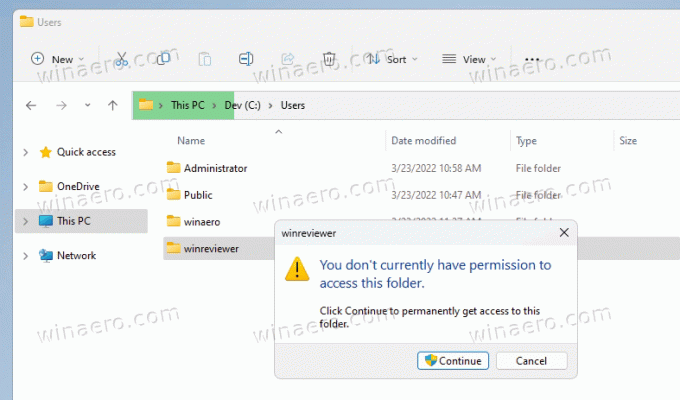
כעת, אתה יכול להעתיק או להדביק את start.bin ואחר start*.bin קבצים באמצעות השלבים עבור חשבון המשתמש האישי שנסקרו קודם לכן בפוסט זה.
זהו זה.